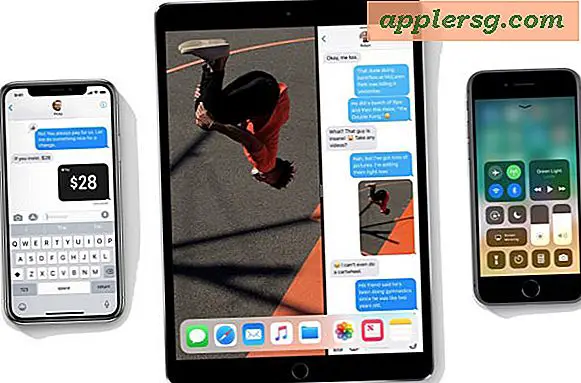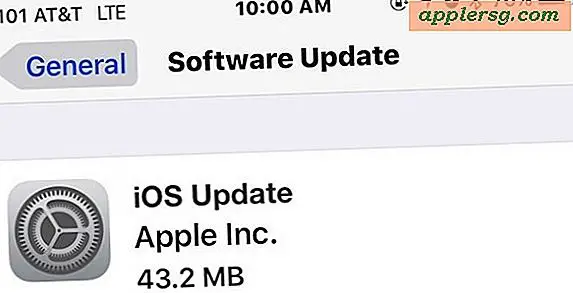Hoe stel ik mijn Optus-e-mailaccounts in?
Met een Optus myZOO-e-mailaccount hebt u toegang tot uw e-mail met behulp van veel populaire e-mailclientprogramma's, zoals Microsoft Outlook of Mozilla Thunderbird. Om uw Optus-e-mailaccounts in te stellen, heeft u enkele gegevens van Optus nodig, zoals de adressen van de inkomende en uitgaande mailservers en uw Optus-inlognaam. Zodra u over deze informatie beschikt, kunt u uw e-mailclient instellen om uw Optus-e-mail op te halen.
Stap 1
Open uw e-mailclientprogramma, zoals Microsoft Outlook of Mozilla Thunderbird. Selecteer in het menu "Bestand" op de bovenste werkbalk "Accounts" en kies vervolgens de optie voor het toevoegen van een nieuw account.
Stap 2
Stel het accounttype indien nodig in op 'Mail' en selecteer vervolgens 'Toevoegen'.
Stap 3
Typ de naam die u aan uw ontvangers wilt laten zien in het veld "Weergavenaam" en klik vervolgens op "Volgende".
Stap 4
Voer uw Optus-e-mailadres in het e-mailadresveld in. Dit is uw Optus-gebruikersnaam gevolgd door @optusnet.com.au.
Stap 5
Stel uw serveropties voor inkomende e-mail in. Selecteer "POP3" als het servertype en voer vervolgens mail.optusnet.com.au in het veld inkomende mailserver in.
Stap 6
Stel de server voor uitgaande e-mail in door mail.optusnet.com.au in te voeren in het veld Server voor uitgaande e-mail (SMTP) en klik vervolgens op "Volgende".
Voer uw Optus-gebruikersnaam en -wachtwoord in de velden voor gebruikersnaam en wachtwoord in. Vink het vakje aan om het wachtwoord te onthouden en klik vervolgens op 'Volgende'. Selecteer de optie "Voltooien" en uw Optus-e-mailaccount is ingesteld en klaar voor gebruik. U kunt dit proces herhalen voor elke Optus-gebruikersnaam die u hebt ingesteld.